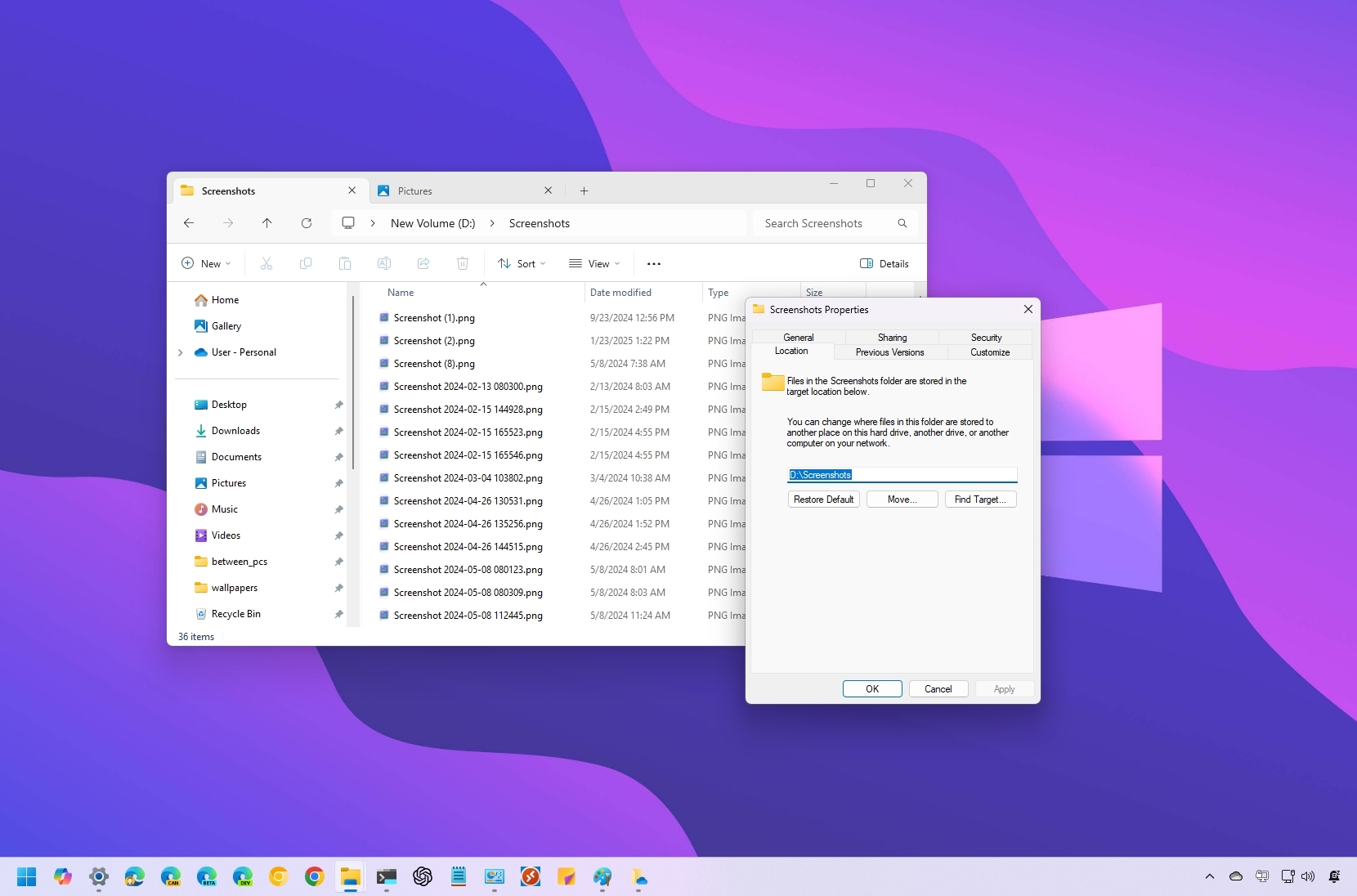
🎉 Добро пожаловать в Marvel Rivals! 🎮
🦸♂️ Обсуждаем игру Marvel Rivals, делимся советами и стратегиями. 🤝 Присоединяйтесь к нашему сообществу! 🌟
🚀 Вступить в канал 💬Как энтузиаст Windows 11, вот простой способ установить, где ваши скриншоты сохраняются автоматически: я проведу вас по шагам, чтобы настроить эту удобную функцию!
Кстати, вы не в восторге от персонализации своего опыта Windows 11? Давайте погрузимся!
Среди различных методов захвата скриншотов три популярных метода включают в себя использование клавиши «print», сочетание клавиатуры «Клавиша Windows + Print» или ярлык «клавиша Windows + Shift + S». Все эти подходы автоматически сохраняют захват в обозначенную папку «экрана».
Обычно папка скриншотов находится в папке изображений. Но не стесняйтесь регулировать его местоположение в другую папку или даже другой диск, в соответствии с предпочтительным методом организации ваших документов.
В этом пошаговом руководстве я покажу вам простые способы изменения места хранения снимков экрана в Windows 11.
Изменить папку экрана на Windows 11
Чтобы изменить расположение папки по умолчанию для хранения снимков экрана в Windows 11, выполните следующие действия:
- Откройте File Explorer .
- Откройте новое местоположение папки для хранения скриншотов.
- Нажмите на new и выберите опцию папки .
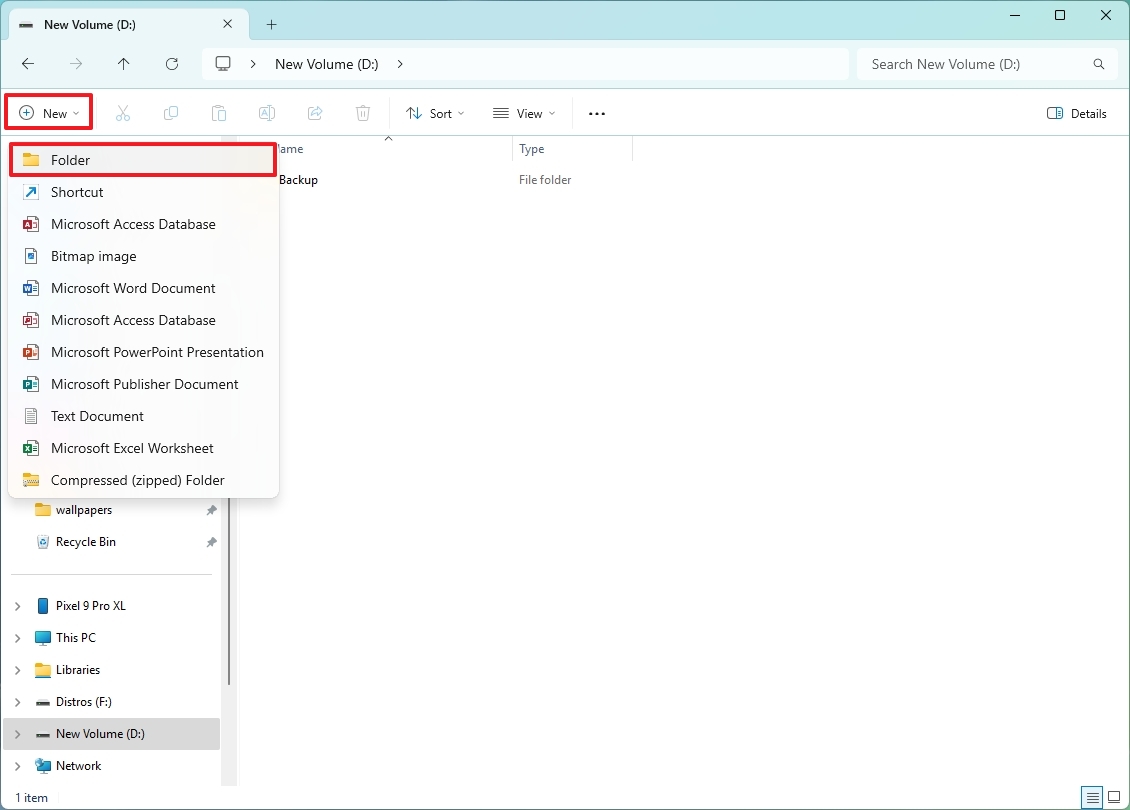
- Подтвердите «скриншоты» и нажмите enter .
- Откройте путь по умолчанию «Экриншоты» в папке в папке изображений: c: \ users \ your-username \ picture
В команде обновите путь, указав имя папки вашей учетной записи.
- Щелкните правой кнопкой мыши папку экрана и выберите опцию «.
- Откройте вкладку Местоположение.
- Нажмите кнопку «Переместить…».
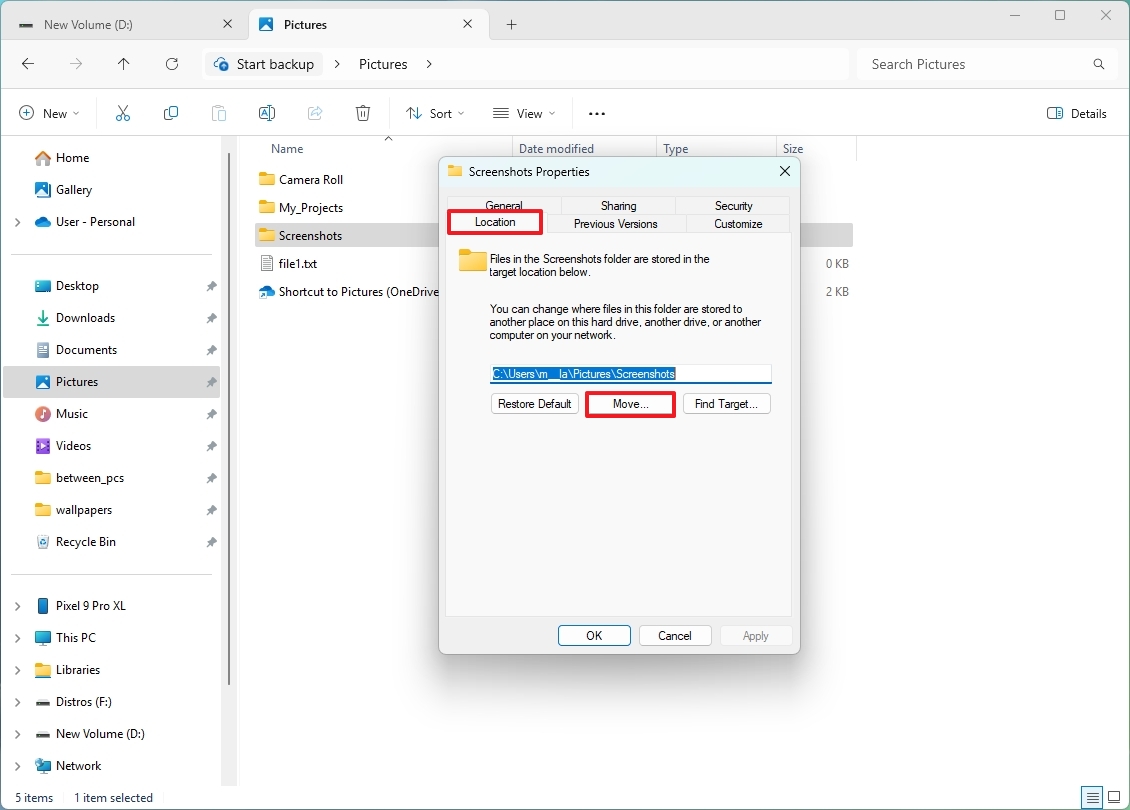
- Выберите желаемое новое местоположение для папки скриншотов.
- Нажмите Выбрать папку для подтверждения.
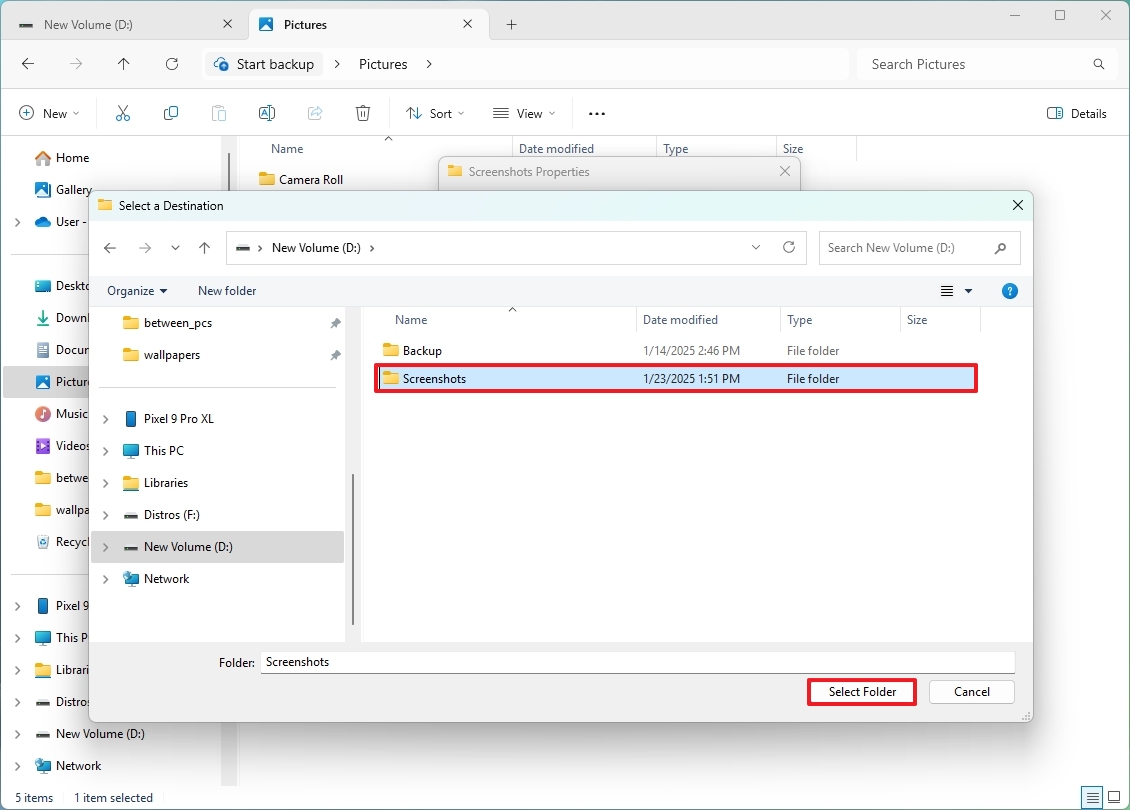
- Нажмите кнопку Применить .
- Нажмите кнопку Да .

- Нажмите кнопку ok .
После выполнения предоставленных инструкций любые будущие скриншоты, которые вы сделаете, будут автоматически сохранены в недавно обозначенном месте для хранения.
Больше ресурсов
Смотрите также
- СПБ Биржа акции прогноз. Цена SPBE
- ИНАРКТИКА акции прогноз. Цена AQUA
- Озон Фармацевтика акции прогноз. Цена OZPH
- Норникель акции прогноз. Цена GMKN
- Группа Русагро 01 акции прогноз. Цена RAGR
- Интер РАО ЕЭС акции прогноз. Цена IRAO
- Группа Астра акции прогноз. Цена ASTR
- РКК Энергия им.С.П.Королева акции прогноз. Цена RKKE
- ЕвроТранс акции прогноз. Цена EUTR
- Корпоративный Центр Икс 5 акции прогноз. Цена X5
2025-01-24 16:10